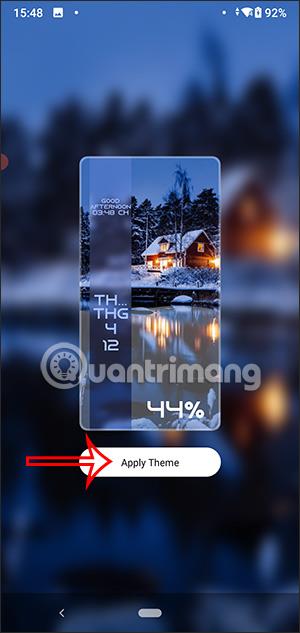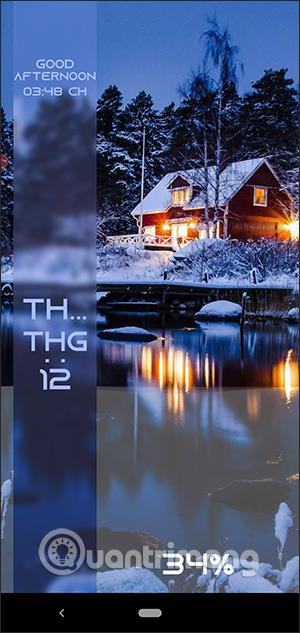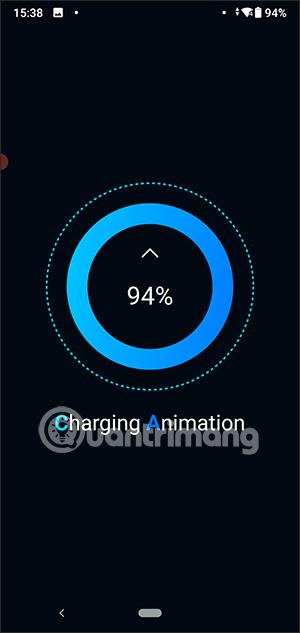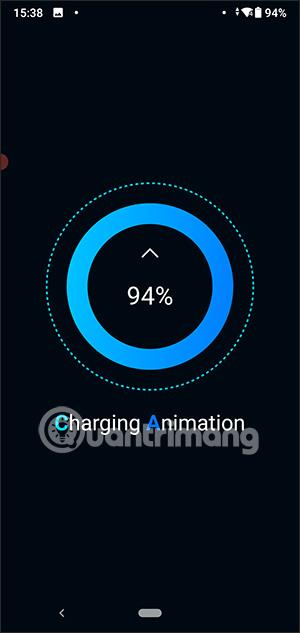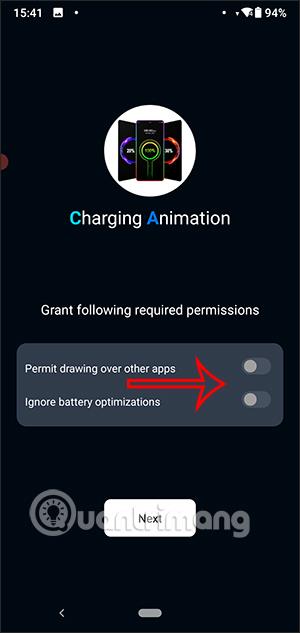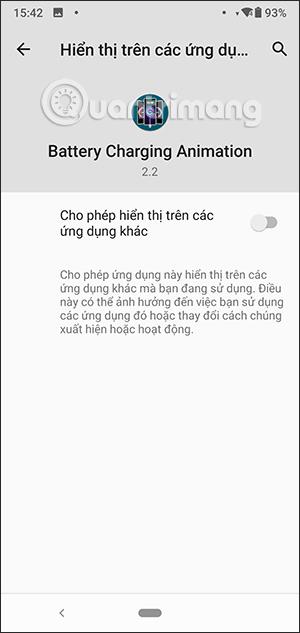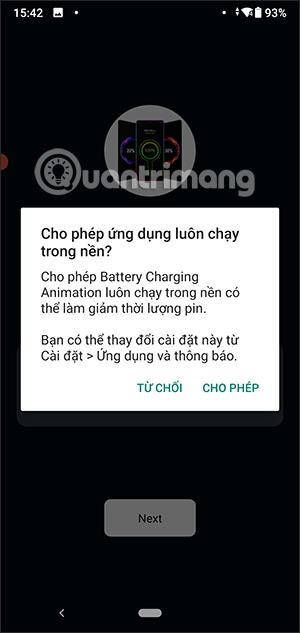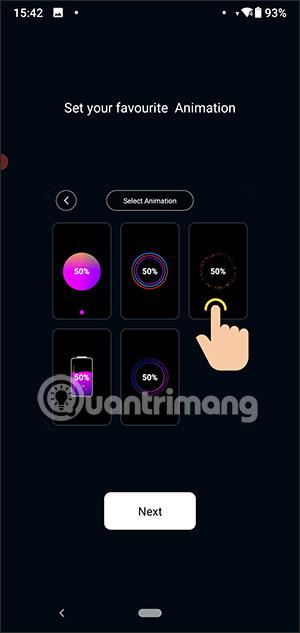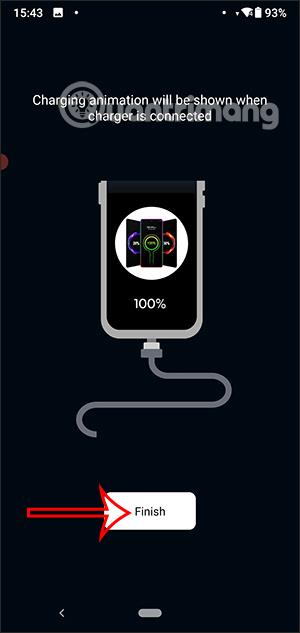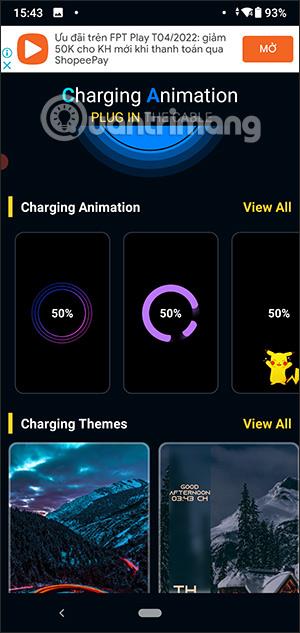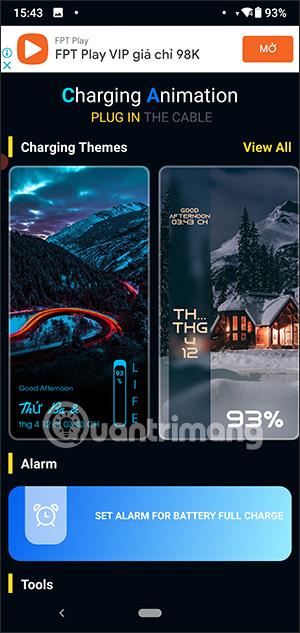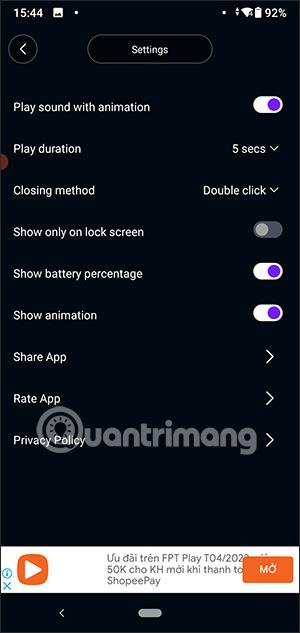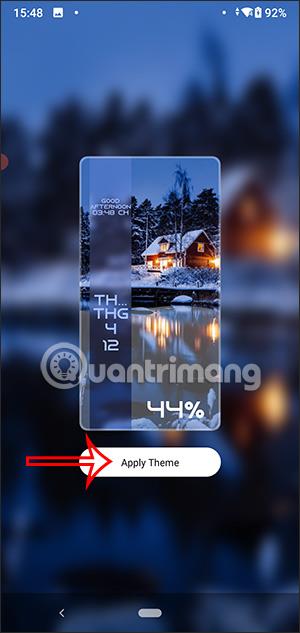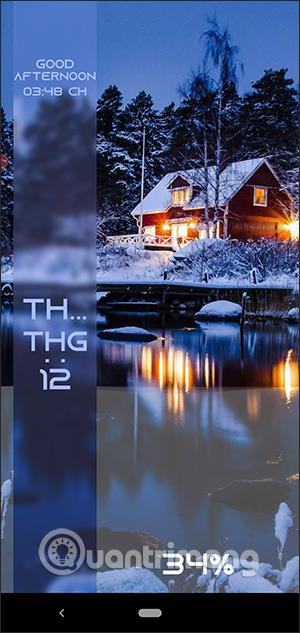Na vytvorenie efektov nabíjania batérie v systéme Android môžete použiť aplikáciu Battery Charging Animation s mnohými efektmi nabíjania batérie alebo zaujímavými témami animácií nabíjania batérie. Používatelia si môžu v systéme Android vybrať z mnohých rôznych typov efektov nabíjania batérie pomocou jednoduchých a nekomplikovaných krokov, ako je aplikácia Charging play . Nižšie uvedený článok vás prevedie vytvorením efektu nabíjania batérie v systéme Android.
Pokyny na vytváranie efektov nabíjania batérie v systéme Android
Krok 1:
Najprv si stiahneme aplikáciu Battery Charging Animation pre Android telefóny podľa odkazu nižšie.
Krok 2:
Pri vstupe do aplikácie sa vám najskôr zobrazí obrazovka efektov. Ďalej budete musieť povoliť nastavenia v aplikácii, ako je uvedené nižšie.
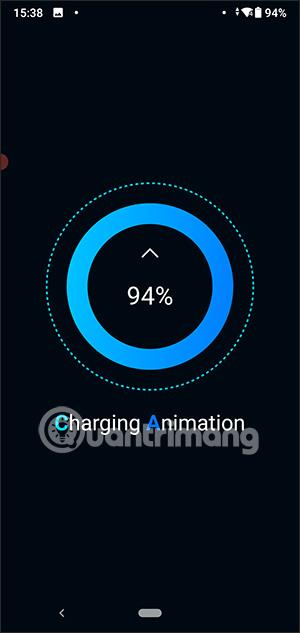
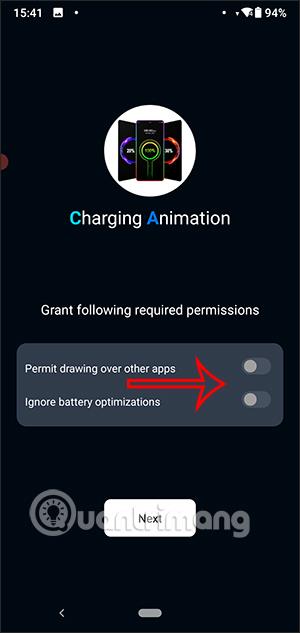
Potom splníte požiadavky, aby ste mohli na obrazovke používať aplikáciu Battery Charging Animation.
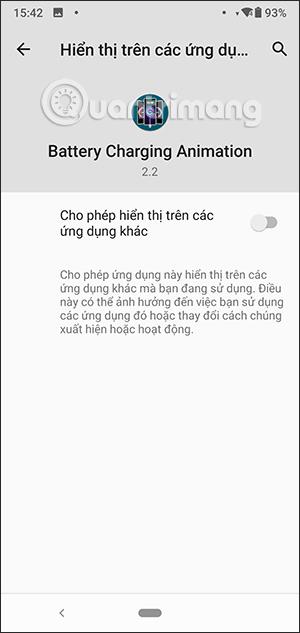
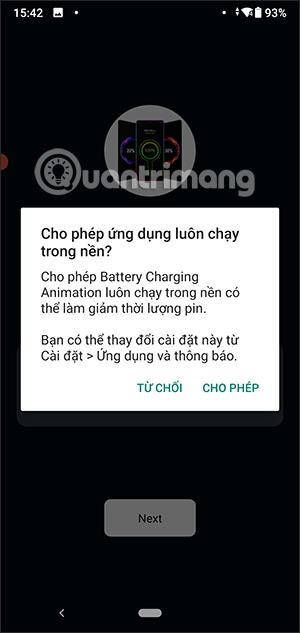
Krok 3:
Ďalej uvidíte úvod k účinkom nabíjania batérie v aplikácii, kliknutím na Ďalej prejdete do iného rozhrania. Kliknutím na tlačidlo Dokončiť ukončíte úvodné rozhranie.
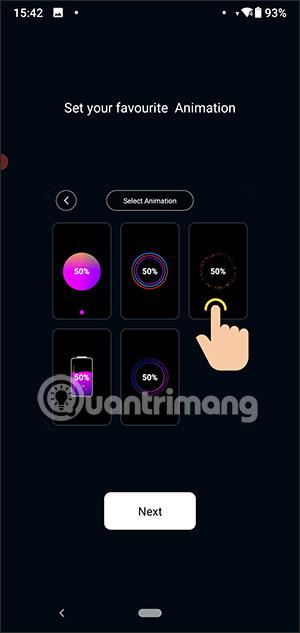
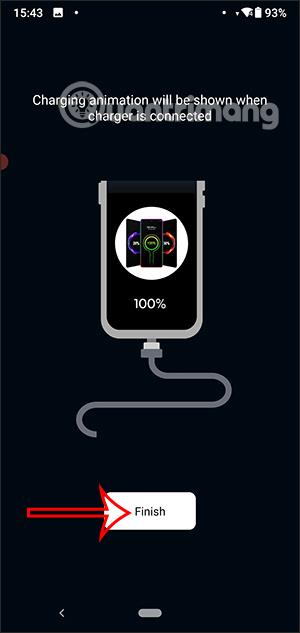
Krok 4:
Prepnite sa do hlavného rozhrania aplikácie Battery Charging Animation. Tu uvidíte 2 možnosti zmeny efektu nabíjania batérie na telefónoch s Androidom, efekt nabíjania batérie Animation a tému nabíjania batérie .
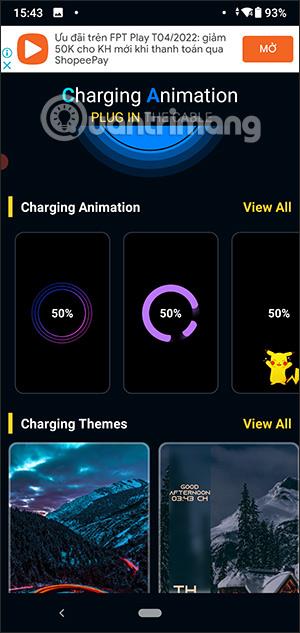
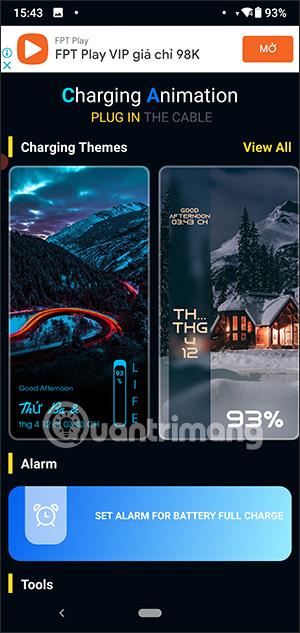
Krok 5:
Kliknite na položku Animácia efekt nabíjania batérie , kliknite na Zobraziť všetko , aby ste videli všetky efekty. Kliknite na požadovaný efekt a nastavte ho ako efekt nabíjania batérie v telefóne.
V rozhraní nastavenia efektu nabíjania batérie kliknite na ikonu ozubeného kolieska a nastavte efekt.

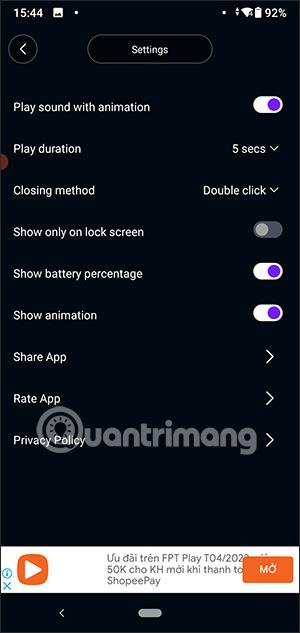
Ak klepnete na ikonu oka , uvidíte, ako vyzerá obrazovka nabitia batérie po použití efektu. Nakoniec kliknite na Použiť animáciu a nainštalujte tento efekt nabíjania batérie.

Krok 6:
Keď nabijete batériu v systéme Android, obrazovka zobrazí veľmi krásny efekt. Dvojitým klepnutím na obrazovku vypnete tento efekt nabíjania a získate prístup k uzamknutej obrazovke telefónu.

Krok 7:
Okrem toho si môžete na Android nainštalovať aj tému dynamického nabíjania batérie . Kliknutím na položku Použiť tému nainštalujete tému dynamického nabíjania batérie do telefónu s Androidom.